Tento návod obsahuje pokyny na opravu chýb „MFC120U.dll sa nenašiel“ alebo „MSVCP120.dll sa nenašiel“ pri pokuse o spustenie aplikácie v operačnom systéme Windows 10, 8 alebo 7. (napr. „ThrottleStop.exe – Systémová chyba: Spustenie kódu nemôže pokračovať, pretože mfc120u.dll sa nenašiel. Tento problém môže vyriešiť preinštalovanie programu.")
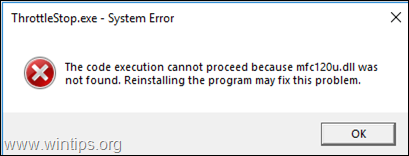
Ako opraviť: MFC120U.dll alebo MSVCP120.dll chýba/nenájde sa.
Ak sa vám zobrazuje chyba „mfc120u.dll nebol nájdený“ alebo „MSVCP120.dll chýba“, musíte si nainštalovať „Visual C++ Redistributable Packages for Visual Studio 2013“. Urobiť to:
1. Prejdite na nižšie uvedený odkaz a kliknite Stiahnuť ▼.
- Redistribuovateľné balíky Visual C++ pre Visual Studio 2013
2. Na ďalšej obrazovke skontrolujte obe a vcredist_x64.exe & vcredist_x86.exe začiarkavacie políčka a kliknite Ďalšie.
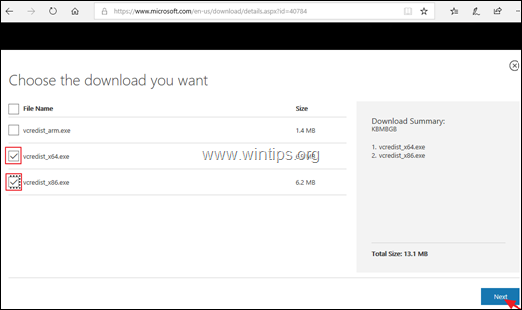
3.Uložiť dva (2) súbory vo vašom počítači.
4. Po dokončení sťahovania…
a. Nainštalujte oba stiahnuté súbory („vcredist_x86.exe“ a „vcredist_x64.exe“), ak vlastníte 64-bitovú verziu systému Windows alebo
b. Ak vlastníte 32-bitovú verziu systému Windows, nainštalujte iba súbor „vcredist_x86.exe“.
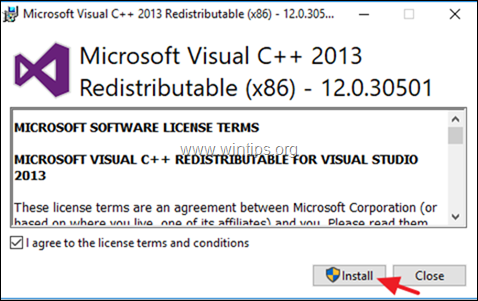
5. Po dokončení inštalácie spustite program. Chyba (chyby) „MFC120U.dll sa nenašla“ alebo „MSVCP120.dll sa nenašla“ by sa mali vyriešiť.
To je všetko! Dajte mi vedieť, či vám táto príručka pomohla, a zanechajte komentár o svojej skúsenosti. Prosím, lajkujte a zdieľajte tento návod, aby ste pomohli ostatným.